Battery battery consumption levels in Windows 7

Many users Windows 7 they complain that laptop battery Leave them in moments as inopportune as possible. In some cases they are probably right, such as when The battery is very worn And it gives way without any warning or, also because of use or who knows what other defects, does not correctly display the degree of consumption. But in most cases the only guilty of Sudden abandonment the user's inattention is done.
Depending on how consumed (not to be confused with used) is the battery of a laptop, WinXP warns the user in relation to its condition. When the battery is almost discharged, its icon from sys tray indicates a low level of energy, and when it touches Reserve level, iconita indicates an empty battery. At that time the most advisable thing would be or to look for a Alternative source of energy (I mean Power), or save yourself no matter what is what you have worked until then and close the laptop. Otherwise the battery will touch the critical level And you will be surprised (again) by a black monitor (as soon as the battery reaches the critical level, the laptop enters hibernation).
If, however, you do not have time to act after the battery calls energy reserve (neither in relation to the search, nor to the saving), which is commonly encountered in the case of batteries suffering from various old age diseases, the best would be to Increase the percentage of energy left in the battery for each of the 3 levels.
How can we change the energy percentage to be notified of the battery discharge levels
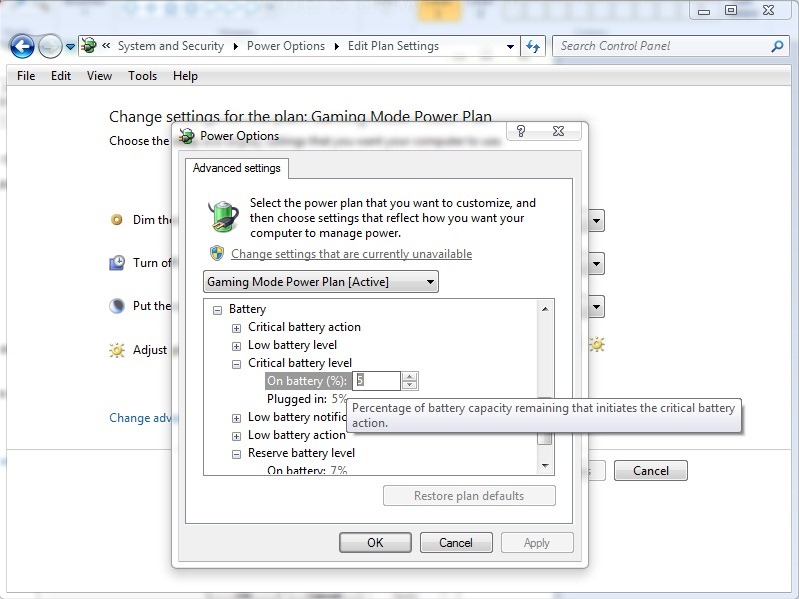
1. open Control Panel > System and Security > Power Options
2. Click on Change plan settings next to the energy plan you use (eg Power Saver) then click on Change advenced power settings
3. In Advanced Settings Click on + in the right to Battery to display the entrances below it. Then expand Low battery level, Critical battery level and Reserve battery level, change the percentage (%) of the right On battery (Note that the percentage indicates at what energy capacity the battery will enter each of the 3 levels) and click on OK.
Once you have made these changes, you will have more time to discover what level of discharge has reached the battery before "the light is taken".
Battery battery consumption levels in Windows 7
What’s New
About Stealth
Passionate about technology, I write with pleasure on stealthsetts.com starting with 2006. I have a rich experience in operating systems: Macos, Windows and Linux, but also in programming languages and blogging platforms (WordPress) and for online stores (WooCommerce, Magento, Presashop).
View all posts by StealthYou may also be interested in...


4 thoughts on “Battery battery consumption levels in Windows 7”